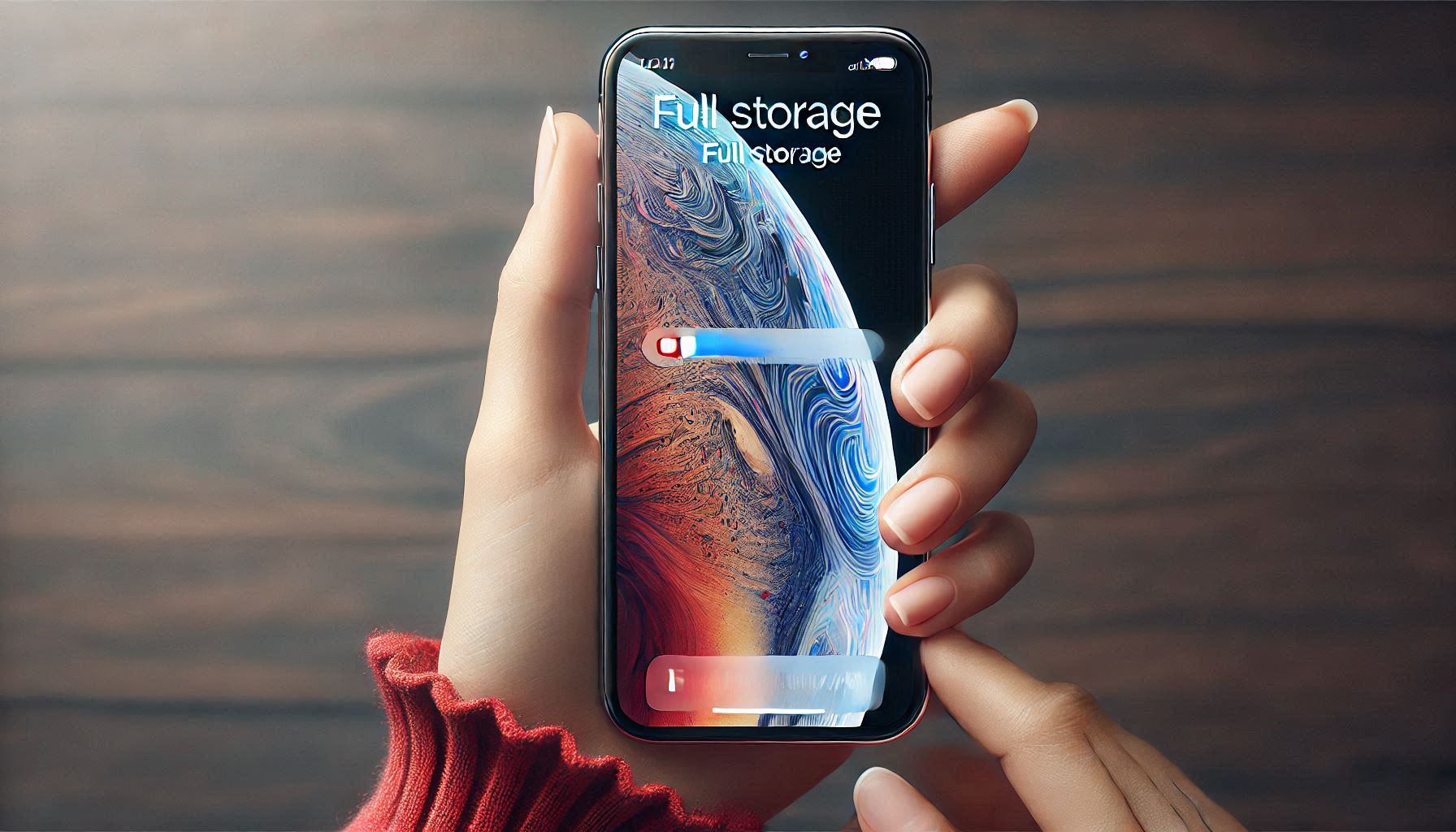Pernah merasa iPhone kamu mulai kehabisan ruang penyimpanan (Storage) ? Atau mungkin kamu termasuk 73% orang yang merasa AI (Artificial Intelligence) nggak terlalu penting di ponsel? Kalau begitu, kamu bisa mematikan fitur Apple Intelligence.
Kenapa Storage iPhone Jadi Cepat Penuh?
Saat fitur Apple Intelligence pertama kali dirilis di iOS 18.1, Apple membutuhkan minimal 4GB ruang penyimpanan atau storage untuk menjalankan teknologi tersebut. Namun, dengan update iOS 18.2, kebutuhan ruangnya meningkat jadi 7GB. Kenapa bisa begitu?
Sebagian besar pemrosesan untuk fitur-fitur seperti Ringkasan Teks, Image Playground, Image Wand, Tools Menulis, dan Genmoji dilakukan langsung di perangkat. Itu artinya, iOS harus menyimpan pustaka AI secara lokal dan menggunakan sebagian ruang untuk cache dan file sementara. Kalau ruang penyimpanan iPhone kamu sudah hampir penuh, fitur ini bisa makin bikin sesak.
Ternyata, banyak juga orang yang nggak terlalu tertarik dengan AI ini. Sebuah survei oleh SellCell menunjukkan 73% pengguna Apple merasa AI nggak banyak memberi nilai tambah pada pengalaman menggunakan ponsel.
Gimana Cara Mematikan Apple Intelligence?
Kalau kamu merasa AI nggak terlalu penting, atau mungkin kamu lebih suka menunggu teknologi ini lebih matang, kamu bisa mematikan fitur ini secara keseluruhan atau hanya mematikan beberapa fiturnya, berikut caranya:
Matikan Apple Intelligence Secara Keseluruhan
- Buka Settings (iPhone atau iPad) atau System Settings (Mac).
- Pilih Apple Intelligence & Siri.
- Matikan opsi Apple Intelligence dan konfirmasi dengan menekan Turn Off Apple Intelligence. Dengan mematikan Apple Intelligence, kamu akan kehilangan fitur-fitur seperti:
- Tools Menulis
- Ringkasan Notifikasi
- Visual Intelligence (hanya untuk iPhone 16 dan iPhone 16 Pro)
- Genmoji (untuk iPhone dan iPad, belum ada di Mac)
- Image Playground (aplikasinya tetap ada, tapi nggak bisa buat gambar baru)
- ChatGPT untuk Siri
- Image Wand di Notes
Matikan Fitur Apple Intelligence Secara Terpisah
Mungkin ada fitur AI yang kamu suka, tapi ada juga yang bikin risih. Kamu bisa mematikan fitur-fitur tertentu sesuai kebutuhan. Misalnya, untuk mematikan ringkasan pesan di notifikasi Messages, buka Settings > Apps > Messages dan matikan opsi Summarize Messages. Beberapa fitur, seperti Tools Menulis, memerlukan kamu untuk mematikan Apple Intelligence di seluruh sistem.
Cek Penyimpanan yang Digunakan oleh Apple Intelligence
Kalau kamu penasaran seberapa banyak ruang yang digunakan Apple Intelligence, kamu bisa cek di Settings > General > iPhone (atau iPad) Storage > iOS (atau iPadOS).
Namun, sayangnya, meski kamu sudah mematikan Apple Intelligence, storage yang terpakai tetap nggak akan langsung berkurang. Jadi, kalau penyimpananmu sudah penuh, mungkin perlu pikir-pikir lagi, deh, sebelum mengaktifkan Apple Intelligence. Semoga informasi ini membantu kamu mengelola ruang penyimpanan iPhone dengan lebih baik!